블로그 운영팁 #2. 티스토리 블로그에 카페24 개인 도메인 연결하기
여기저기 한참을 뒤적여도 카페24 도메인을 티스토리와 연결하는 것에 대한 상세한 설명이 나와있는 포스팅을 못찾다가 결국엔 제가 직접해보고 포스팅을 하게되었습니다. -_-;; 사실은 개인도메인을 쓸까말까도 굉장히 고민을 많이 했습니다. 예전에 워드프레스를 쓸 때 이런저런 도메인을 사용하다가 그냥 접고 말았었는데요.. 블로그 방문자가 그래도 400~600명정도 된이상 ‘나도 개인도메인을 쓰자’, ‘블로그의 정체성을 갖자’ 라는 생각으로 도메인 등록해 두었던 것을 꺼내들었습니다. (마냥 돈만 나가고 있는데 아깝자나요 ^^)

제 개인 도메인은 www.mutzima.com 입니다. (묻지마 ㅎㅎㅎㅎ) 제가 애정을 가지고 운영하고 있는 현재의 블로그 찌쏘(jjisso.tistory.com)은 제 첫 번째 소장용 블로그로 새끼를 치기로 했습니다. blog.mutzima.com 묻지마 블로그!!! 이제는 묻지마 주식투자의 연속선상에서 블로그를 운영하도록 해보겠습니다.
서론이 길었네요.. 카페24 도메인을 티스토리와 연결하는 방법은 생각보다 너무 간단했습니다. -_-;; 그래도 어떻게 하지? 하면서 당혹스러워 하시는 분들이 계실듯해서 하나하나 캡쳐를 통해서 보도록 하겠습니다.
일단 카페24로 접속하셔서 DNS관리를 찾습니다. 메뉴는 도메인관리 > 도메인 부가서비스 > DNS관리입니다. 카페24를 사용해보신 분들이라면 어렵지 않게 찾으시리라 생각됩니다.

DNS관리에 들어가서 내 도메인을 선택(mutzima.com)하고 DNS관리를 누릅니다. 그러면 화면이 쫙 바뀌면서 호스트IP(A레코드) 관리, 메일서버(MX) 관리, 별칭(CNAME) 관리, SPF 관리, TXT 관리 메뉴가 보이면서 알수 없는 메뉴들이 쭉보이는데요

저희가 신경쓸 것은 별칭(CNAME)만 알면됩니다. 별칭(CNAME)관리를 클릭하면 우측에 +CNAME 추가 라는 버튼이 있는데요 해당 버튼을 클릭합니다.
그러고 나면 이제 제 도메인과 실제 도메인을 적으라는 내용의 팝업창이 뜨는데요. 여기서 저는 다른 블로그도 운영할 것을 고려해서 제 도메인의 새끼 도메인을 만들어서 등록했습니다. blog.mutzima.com 으로 하고 실제 도메인은 host.tistory.io 또는 blog.tistory.com 둘중에 아무거나 적어도 상관은 없습니다.

그렇게 blog.mutzima.com 도메인을 티스토리로 연결하겠다 라고 등록을 마쳤습니다. 그리고 나서 티스토리 블로그로 이동해서 제가 티스토리를 개인도메인에 연결해서 사용하겠다 라고 지정을 해주면 됩니다. 메뉴는 티스토리 블로그 관리자 화면 > 관리 > 블로그 > 개인 도메인 설정 으로 이동해주시면 됩니다.
거기서 아래 보시는 것과 같이 blog.mutzima.com 으로 제 개인 도메인과 연결을 시켜주었습니다.

자 시간이 지나고 나면 아래의 화면과 같이 변경이 되는데요 인증서가 발급되는데 7일정도 걸린다고 하니 마음의 여유를 가지고 기다려 보겠습니다.

개인 도메인을 사용하시는 분들에게 도움이 되셨으면 합니다. 저도 블로그를 본격적으로 좀 더 체계화 시키기 위해서 개인 도메인과 함께 좀 더 나은 모습 보여드리도록 하겠습니다. ^^ 감사합니다.
'기타 투자 > 블로그로 돈벌기' 카테고리의 다른 글
| 애드센스 수익(단가) 향상을 위한 블로그 최적화 방법(연구) (14) | 2019.04.20 |
|---|---|
| 내 블로그의 순위는 몇 등일까? (0) | 2019.04.16 |
| 블로그 방문자수 월 1.5만명 돌파 (6) | 2019.04.13 |
| 티스토리 블로그 최적화 작업 -2. 네이버 검색 노출시키기 (8) | 2019.04.03 |
| 애드센스 광고단가 얼마에요? (8) | 2019.03.31 |





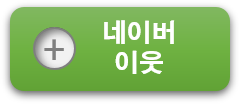




RECENT COMMENT